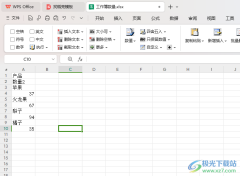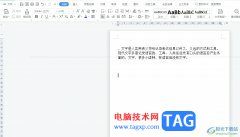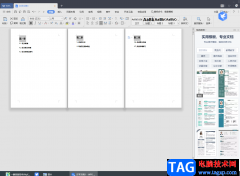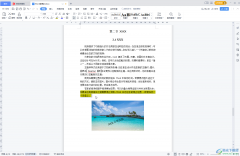很多小伙伴在选择文字文档的编辑软件时,都会将wps作为首选,因为WPS中的功能十分的丰富,并且操作简单,在WPS中,我们可以使用工具对文档中的文字或是段落进行调整,当我们想要快速将多行文字合并为一段时,在WPS中也能找到对应工具。在WPS的文字文档编辑页面中,我们选择好文字之后,在“开始”子工具栏中打开排版工具,然后在排版的下拉列表中直接点击“段落重排”选项,就能将选中的文字合并为一段了。有的小伙伴可能不清楚具体的操作方法,接下来小编就来和大家分享一下WPS word文档将多行文字合并为一段的方法。
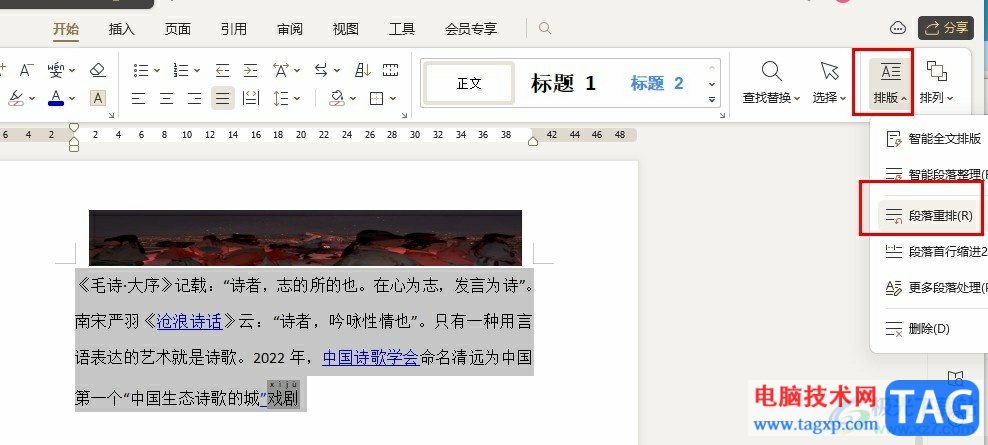
方法步骤
1、第一步,我们在电脑中打开Wps软件,然后在WPS页面中再点击打开一个文字文档
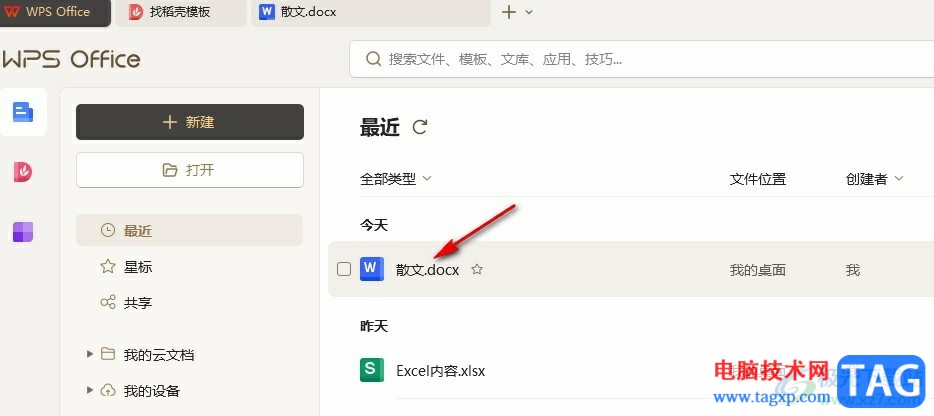
2、第二步,进入文字文档的编辑页面之后,我们在该页面中选中需要合并为一段的文字内容,然后打开“开始”工具
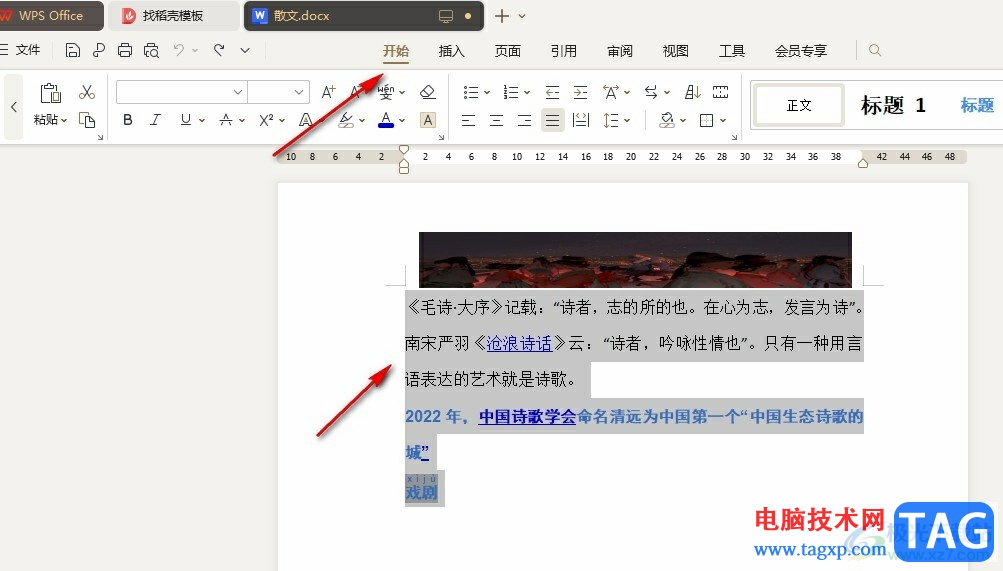
3、第三步,在“开始”的子工具栏中,我们找到“排版”工具,点击打开该工具
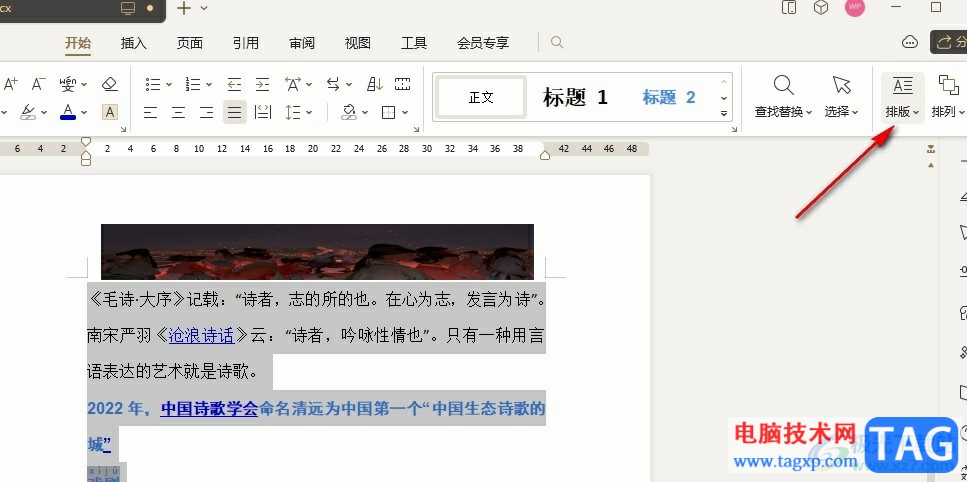
4、第四步,打开“排版”工具之后,我们在下拉列表中找到并选择“段落重排”选项即可
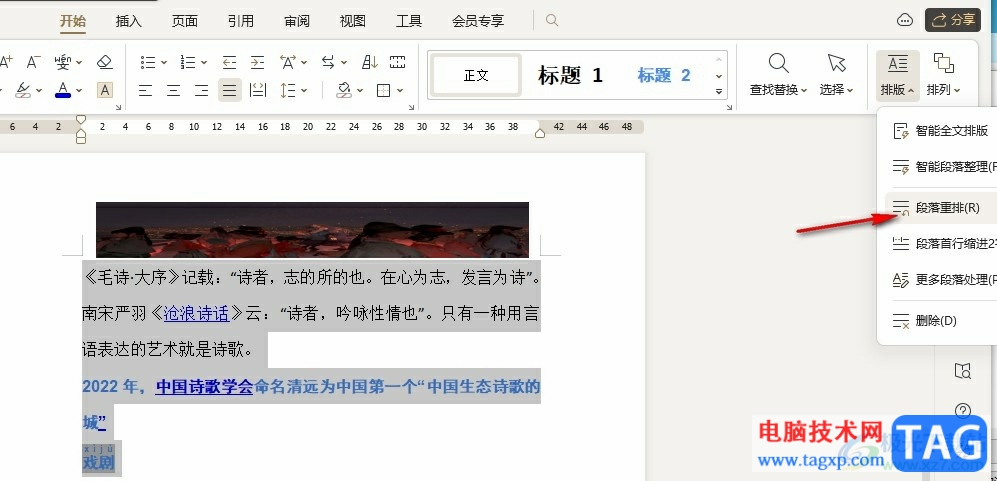
5、第五步,点击段落重排选项之后,我们在文档中就能看到选中的文字合并为一个段落了
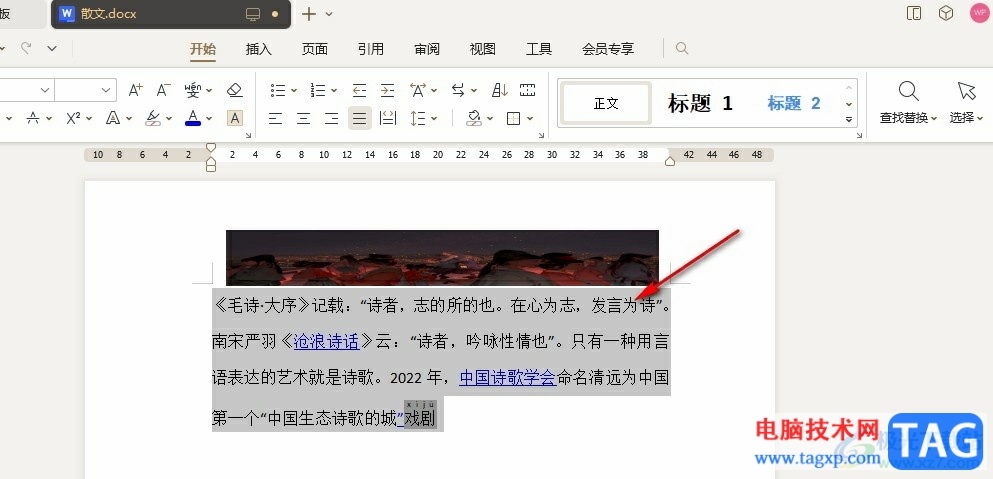
以上就是小编整理总结出的关于WPS Word文档将多行文字合并为一段的方法,我们在WPS的文字文档编辑页面中选中需要合并为一段的文字,然后在开始的子工具栏中打开排版工具,最后在下拉列表中点击选择“段落重排”选项即可,感兴趣的小伙伴快去试试吧。